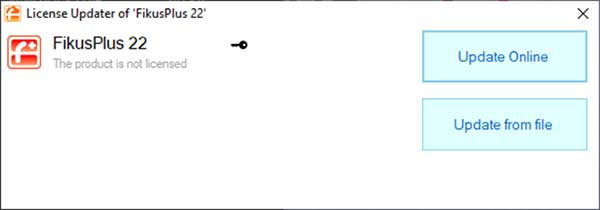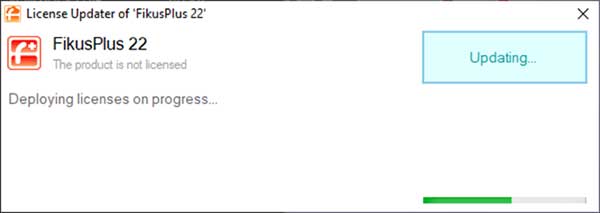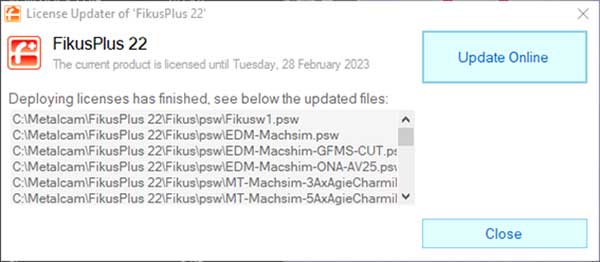FikusPlus 22 - Guía de instalación
Requerimientos del sistema
- Procesador
- Mínimo: Intel i5
- Recomendado: Intel i7
- Resolución de pantalla
- Mínimo: 1440x900
- Recomendado: 1920x1080
- Escala: 100%
- Memoria
- Mínimo: 8 GB RAM
- Recomendado: 16 GB RAM
- Tarjeta gráfica
- Tarjetas NVIDIA o AMD Radeon Pro
- Sistema operativo
- Microsoft Windows 7 SP_1 / 8 / 10
Procedimiento de instalación
- Prepara tu ordenador para la instalación de la siguiente manera:
- Cierra cualquier otra aplicación.
- Asegúrate de que dispones de, al menos, 1.7 Gb libres en el disco donde está instalado Windows (incluso si instalas FikusPlus 22 en otro disco).
- Abre la carpeta con los ficheros de instalación.
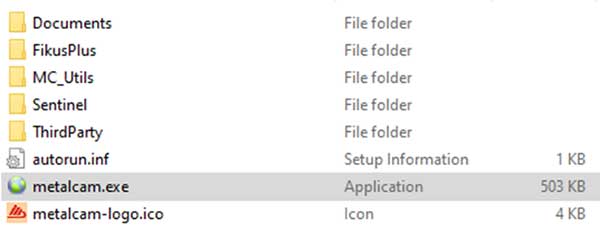
- Ejecuta metalcam.exe con privilegios de administrador.
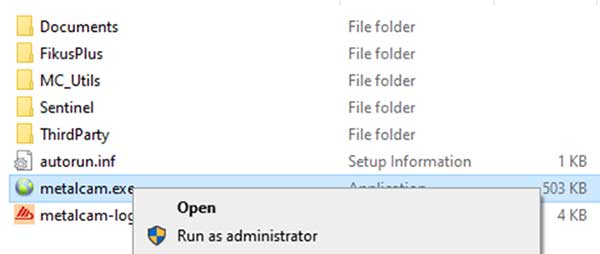
- Selecciona el lenguaje deseado para la instalación.
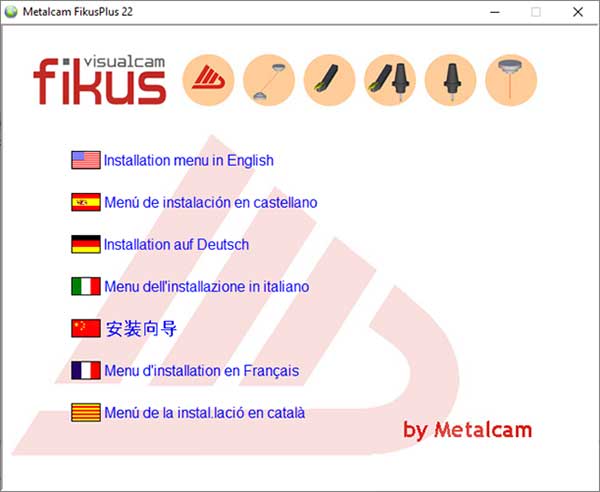
- Selecciona Instalar FikusPlus 22.
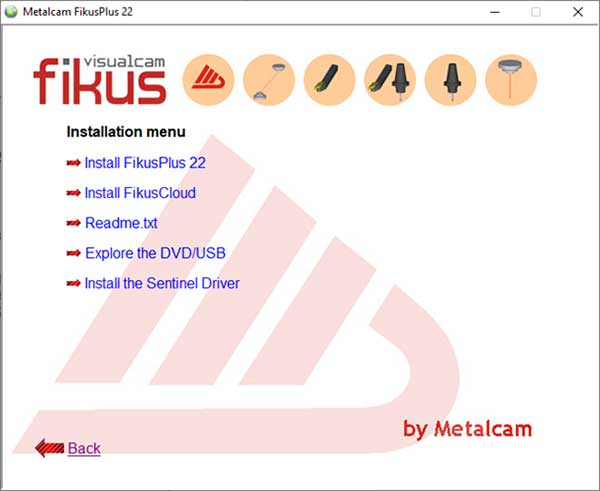
- La ventana de diálogo de idioma de FikusPlus aparecerá.
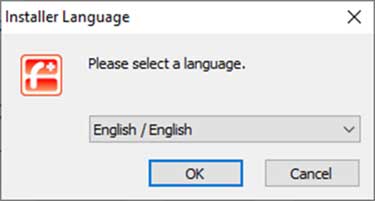
- Se mostrará la ventana de Bienvenida de FikusPlus. Clica en Siguiente.
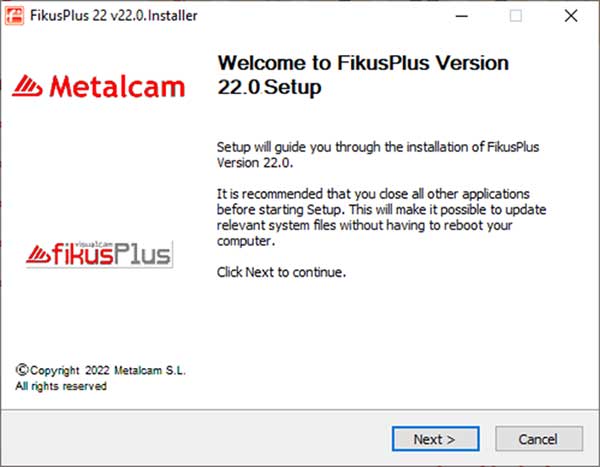
- Selecciona la carpeta donde se instalarán los ficheros.
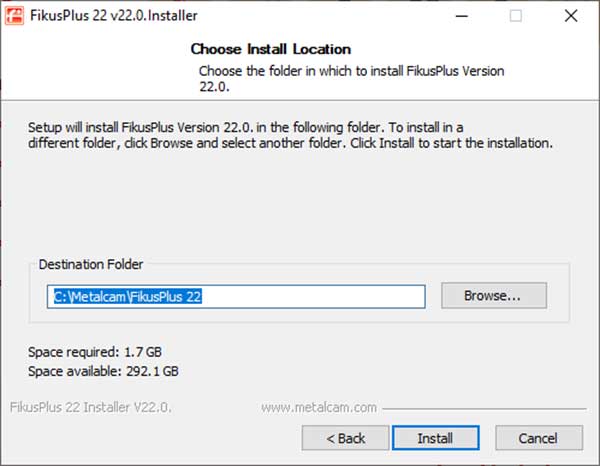
- La instalación continúa instalando los ficheros.
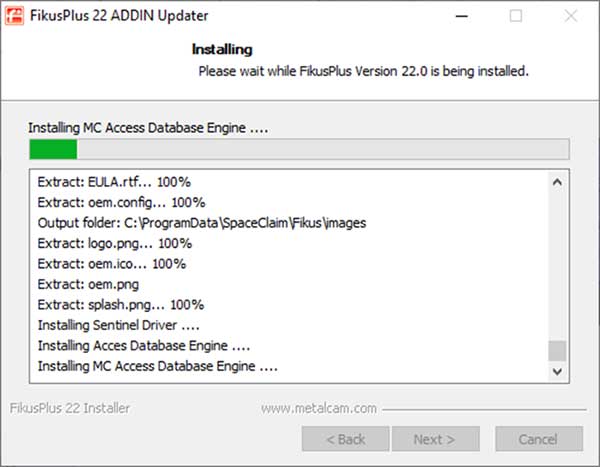
- Varios elementos se instalarán automáticamente.
- Primero, el Paquete Básico FikusPlus.
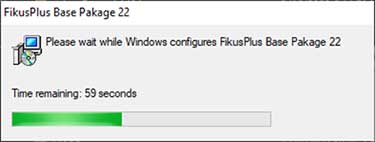
- Los traductores se instalarán a continuación.
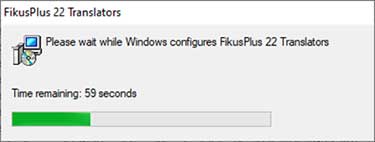
- La Base de Datos MC_Access se instala después.
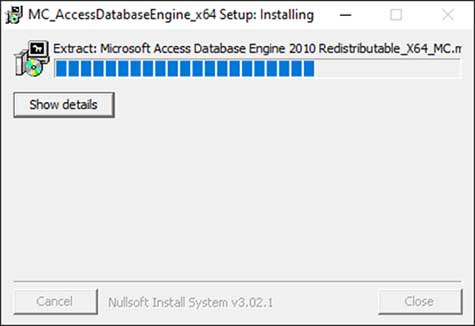
- Pulsa OK para continuar.
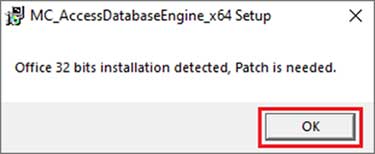
- Pulsa Cerrar para seguir con la instalación.
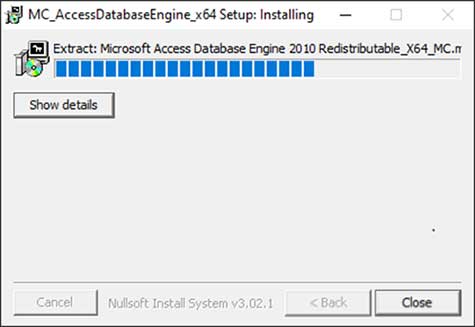
- La instalación prosigue.
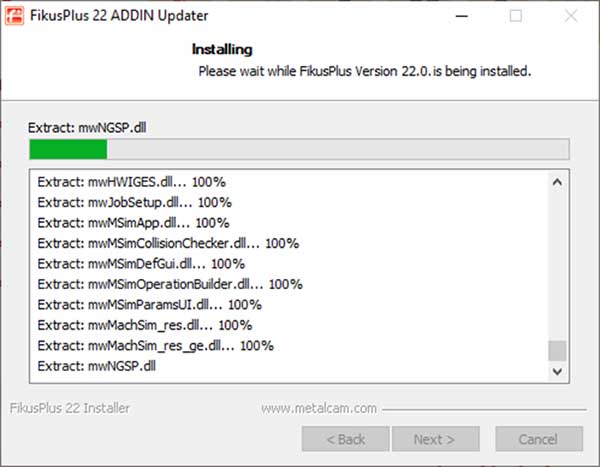
- Automáticamente FikusCloud se instalará y ejecutará si dispone del “dongle” conectado y conexión a ethernet.
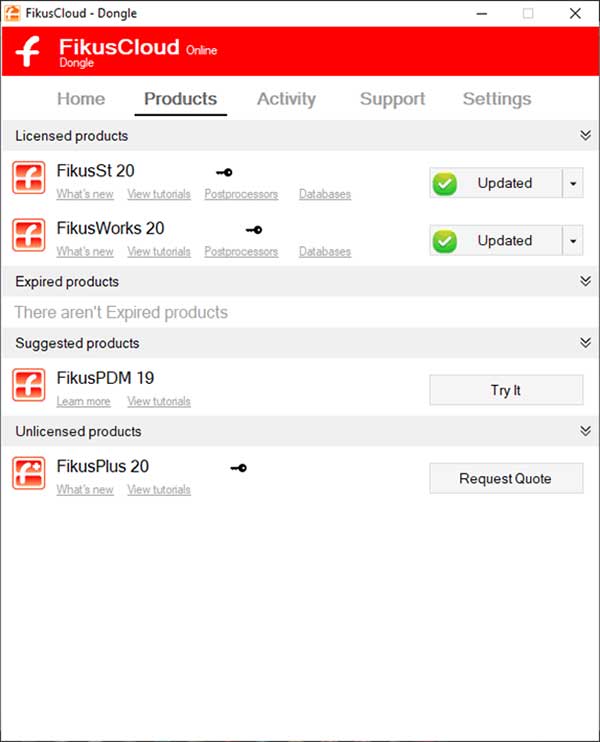
- La licencia se actualizará automáticamente desde FikusCloud.
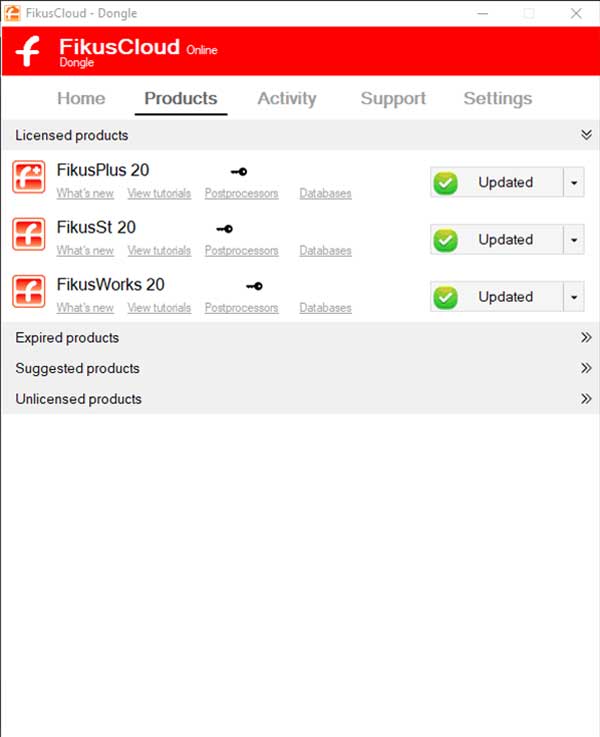
- Cuando se ha completado la instalación, selecciona Fin para salir del proceso de instalación.
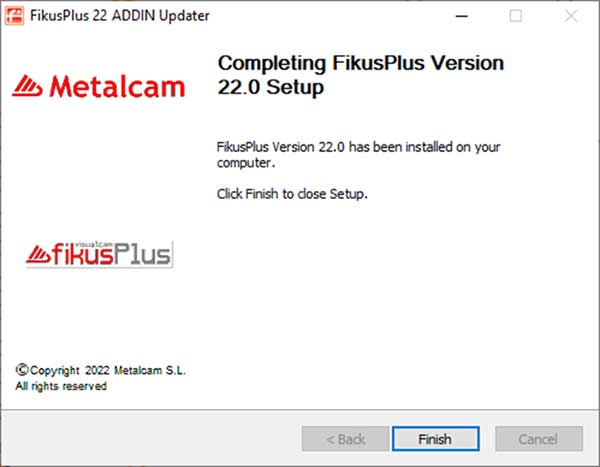
- Ejecuta el software FikusPlus desde el Escritorio.

- Si la licencia no se actualiza aparecerá un cuadro de diálogo para su instalación.
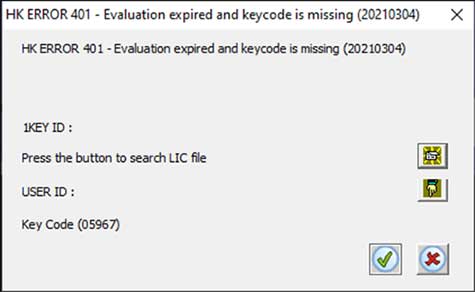
- Opción 1: Pulsar en la llave
 para abrir el navegador y localizar el fichero *.lic recibido desde Metalcam.
para abrir el navegador y localizar el fichero *.lic recibido desde Metalcam.
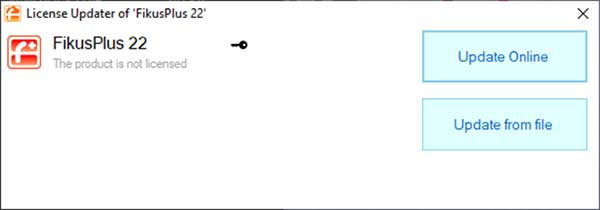
- Opción 2: Pulsar en el botón Actualizar Online para buscar la licencia a actualizar desde el Servidor Online.
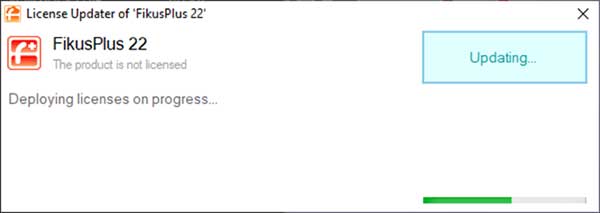
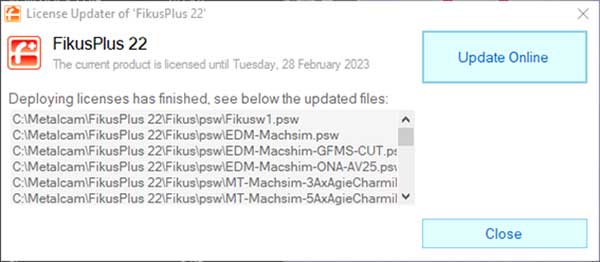
- FikusPlus comienza a ejecutarse.

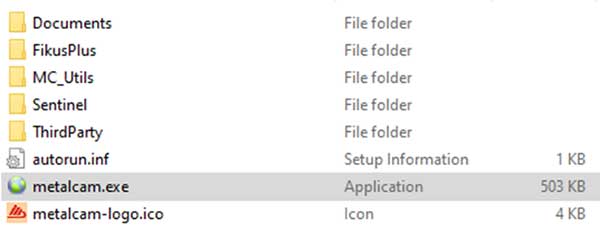
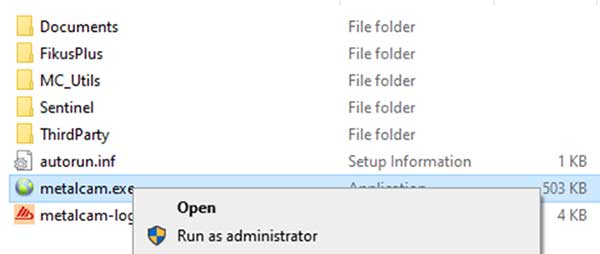
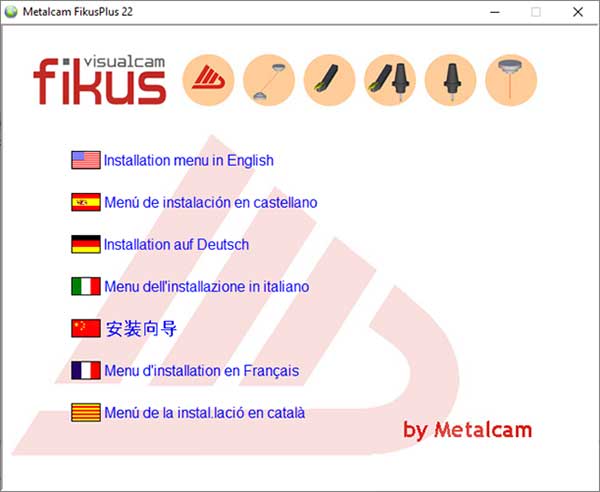
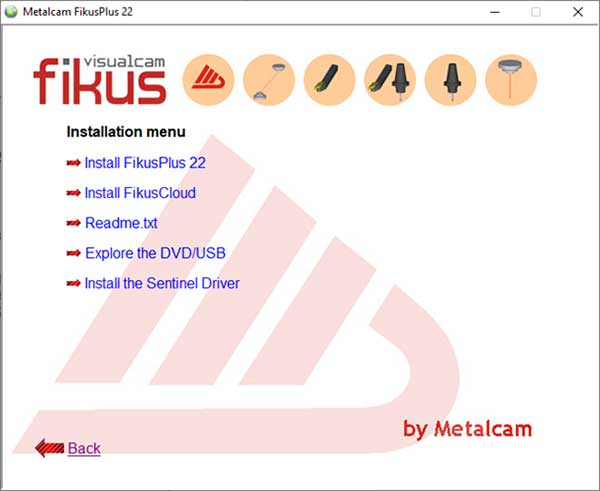
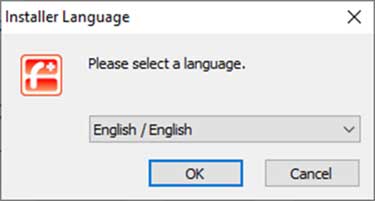
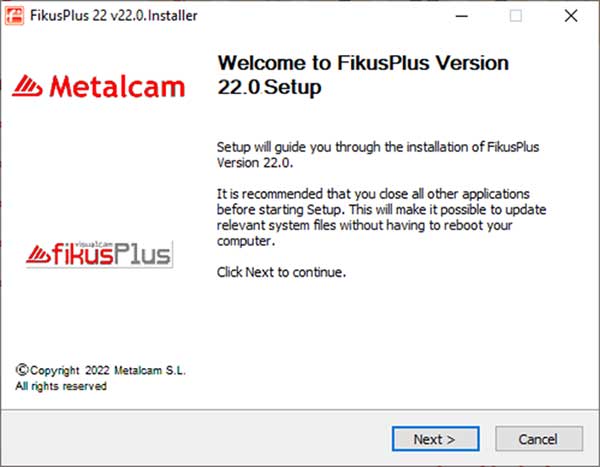
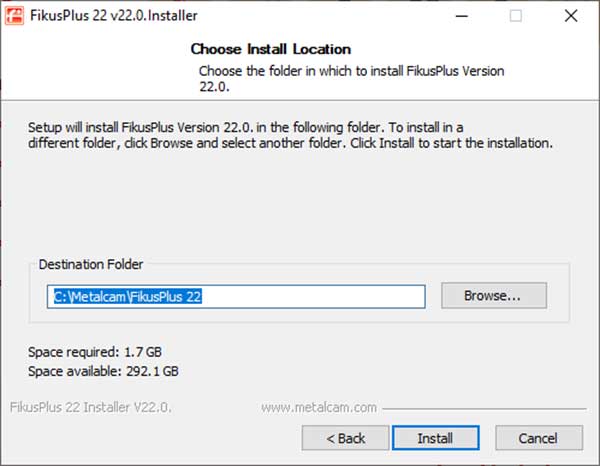
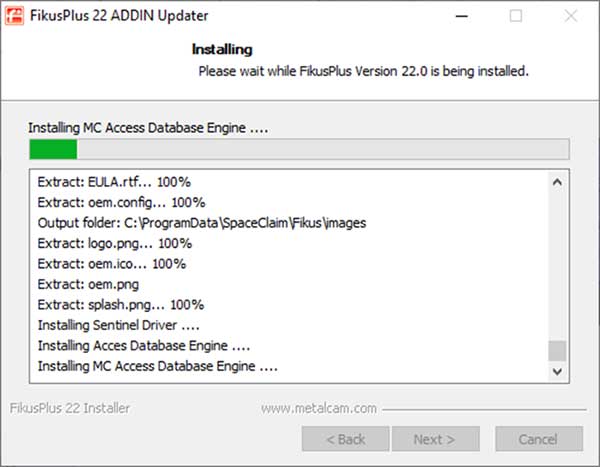
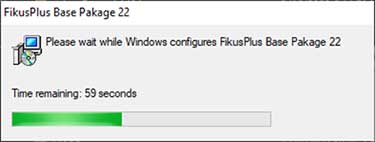
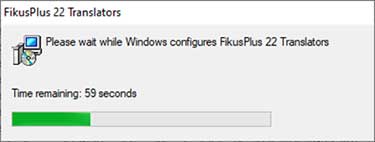
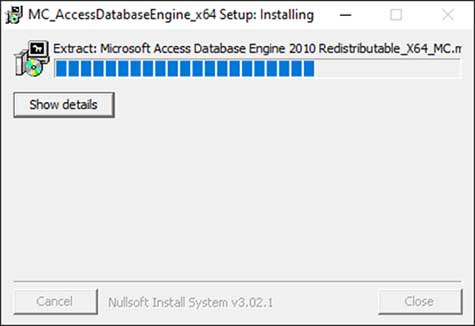
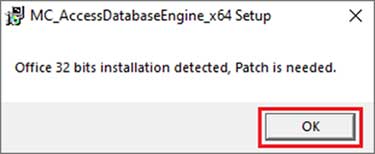
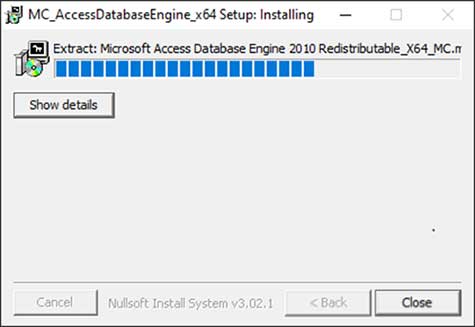
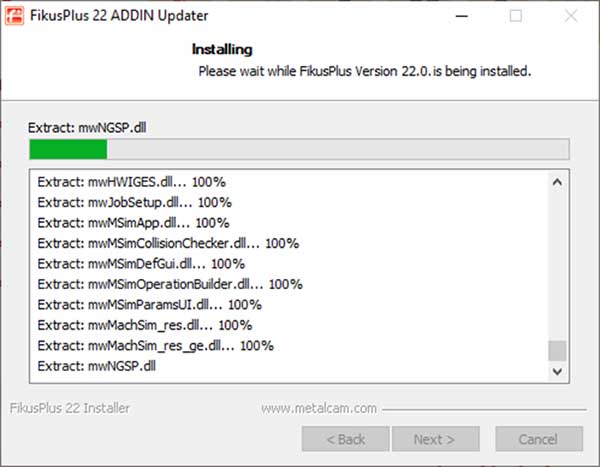
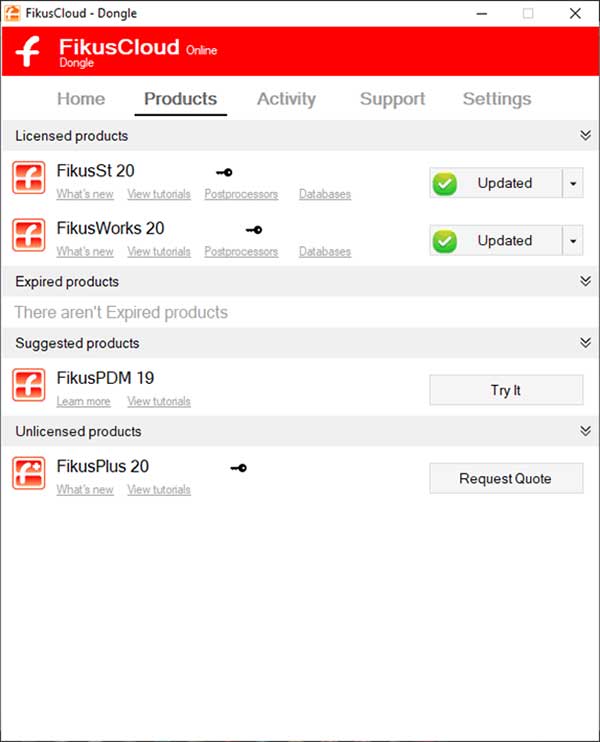
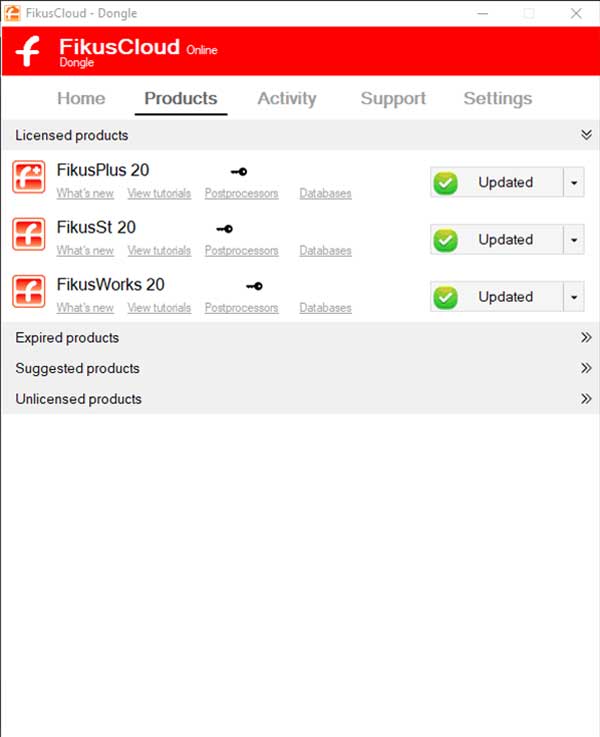
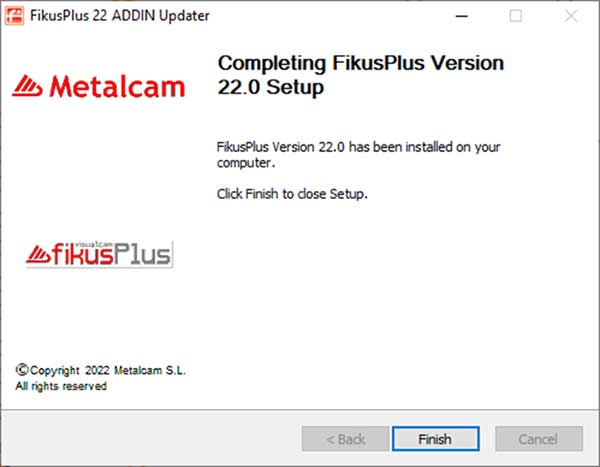

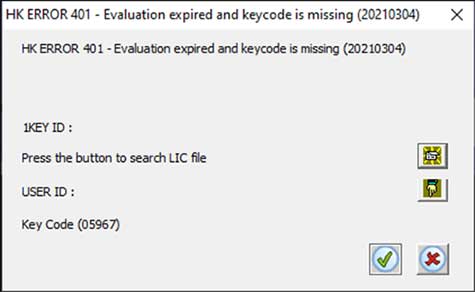
 para abrir el navegador y localizar el fichero *.lic recibido desde Metalcam.
para abrir el navegador y localizar el fichero *.lic recibido desde Metalcam.